Tarifs en temps réel des transporteurs (USPS, UPS, FedEx, etc.)
Vous pouvez fournir à vos clients les tarifs en temps réel des transporteurs au moment de la commande, juste en connectant votre boutique en ligne à une société de transport telle que USPS, FedEx, UPS, Australia Post, Canada Post, etc. Les tarifs de livraison sont calculés en temps réel en fonction du poids de la commande, des dimensions du colis ou du produit, et de l’adresse de livraison.
Configuration initiale de la livraison
Avant de connecter un transporteur pour obtenir des devis de livraison en temps réel, suivez les étapes suivantes :
Marquez les produits comme étant disponibles en livraison et indiquez leur poids
Indiquez la valeur du poids et cochez le paramètre « Nécessite une livraison ou un retrait » pour les produits que vous allez expédier. Vous pouvez le faire depuis les pages de modification des produits :

Vous pouvez choisir l’unité de poids nécessaire pour votre boutique dans l’administration de celle-ci : Paramètres → Général → Formats et unités, bloc Poids et taille.
Précisez l’origine : d’où vous expédiez
L’adresse d’origine de la livraison est le lieu à partir duquel vous expédiez vos commandes. Il est utilisé par les transporteurs intégrés comme adresse de livraison pour calculer en temps réel les frais pour livrer les commandes aux acheteurs.
L’origine de la livraison est automatiquement créée à partir de l’adresse de la société indiquée dans l’administration de votre boutique : Paramètres → Général → Profil de la boutique, lors de sa configuration initiale. Assurez-vous que la bonne adresse y est inscrite. Si vous livrez des produits depuis un autre endroit, indiquez cette adresse comme origine de la livraison pour recevoir des devis précis du transporteur activé dans votre boutique.
Pour modifier l’adresse d’origine de la livraison (si elle est différente de celle de votre entreprise) :
- Depuis l’administration de votre boutique, rendez-vous dans Livraison et retrait.
- Sous le bloc Paramètres, trouvez la section Origine de la livraison.
- Cliquez sur Modifier l’adresse.
- Sélectionnez l’option Je livre les commandes depuis un entrepôt ou un autre lieu et modifiez l’adresse.
- Cliquez sur Envoyer pour enregistrer les modifications.
Définissez les zones de destination : où vous expédiez
Les zones de destination sont des zones géographiques où vous livrez vos produits. Vous pouvez proposer différentes méthodes de livraison pour les clients de différentes zones de destination. Par exemple, vous pouvez livrer via USPS à l’intérieur des États-Unis continentaux et recourir à Fedex pour les îles hawaïennes.
Vous pouvez également choisir de ne pas vendre dans certaines zones : si un acheteur saisit une adresse de livraison qui n’est incluse dans aucune de vos zones de destination, l’erreur « Désolé nous ne livrons pas à cet endroit » sera affichée.
Tarifs en temps réel des transporteurs intégrés
Nous proposons une intégration intégrée avec les sociétés de transport suivantes, afin de présenter automatiquement leurs tarifs de livraison lors du paiement d’une commande :
- UPS
- USPS
- FedEx
- Canada Post
- Brasil Correios
- MDS Collivery
- Australia Post
- EMS Russian Post
Vous pouvez retrouver plus d’intégrations avec des sociétés de transport depuis l’administration de votre boutique → Applications → App Market.
Pour activer les frais calculés automatiquement depuis un ordinateur de bureau :
- Depuis l’administration de votre boutique, allez sous Livraison et retrait.
- Cliquez sur Ajouter un mode de livraison.
- Sélectionnez la société de transport avec laquelle vous livrez. Les sociétés de transport sont proposées en fonction de votre pays. Cliquez sur Configurer.

- Si vous ne voyez pas le transporteur voulu parmi les options proposées, vous pouvez afficher tous les transporteurs ou changer votre pays ci-dessous.

- Choisissez Tarifs calculés automatiquement du transporteur choisi et cliquez sur Configurer.
Si vous comptez livrer dans le monde entier et proposer toutes les options de livraison disponibles du transporteur défini, aucune configuration supplémentaire n’est nécessaire.

Pour activer les tarifs calculés automatiquement via l’application iOS ou Android :
- Depuis l’application, allez dans Boutique → Livraison et retrait.
- Cliquez sur Ajouter un mode de livraison.
- Sélectionnez la société de transport avec laquelle vous livrez. Les sociétés de transport sont proposées en fonction de votre pays. Cliquez sur Configurer.
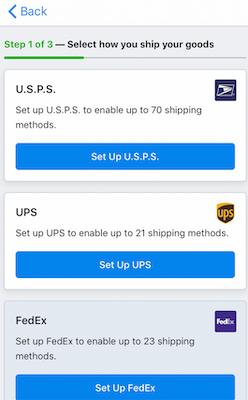
- Si vous ne voyez pas le transporteur voulu parmi les options proposées, vous pouvez afficher tous les transporteurs ou changer votre pays ci-dessous.

- Choisissez Tarifs calculés automatiquement du transporteur choisi et cliquez sur Configurer.
Si vous comptez livrer dans le monde entier et proposer toutes les options de livraison disponibles du transporteur défini, aucune configuration supplémentaire n’est nécessaire.

La zone de destination par défaut « Monde » sera appliquée à un mode de livraison activé, ce qui signifie que les acheteurs de n’importe quel endroit dans le monde peuvent commander. Les options de livraison les plus courantes d’un transporteur seront également préactivées (par exemple, U.S.P.S. First-Class Mail®, U.S.P.S. Priority Mail™, etc). Si vous comptez livrer dans une zone en particulier et que vous souhaitez proposer des modes de livraison particuliers lors de la finalisation de la commande, vous pouvez modifier les paramètres du mode de livraison.
Pour sélectionner depuis un ordinateur de bureau quelles options de livraison d’un transporteur seront proposés aux clients :
- Cliquez sur Actions → Modifier, à côté de l’option calculé par le transporteur définie.
- Dans la section Options de livraison, activez les tarifs que vous souhaitez proposer et désactivez ceux dont vous n’avez pas besoin. Les modifications sont automatiquement enregistrées.

Pour sélectionner depuis l’application iOS ou Android quelles options de livraison d’un transporteur seront proposés aux clients :
- Depuis l’application, allez dans Boutique → Livraison et retrait.
- Cliquez sur Actions → Modifier, à côté de l’option calculé par le transporteur définie.
- Dans la section Options de livraison, activez les tarifs que vous souhaitez proposer et désactivez ceux dont vous n’avez pas besoin. Les modifications sont automatiquement enregistrées.

Pour sélectionner la zone géographique dans laquelle le mode de livraison peut être proposé :
- Cliquez sur Actions → Modifier, à côté de l’option calculé par le transporteur définie.
- Sélectionnez une zone de destination depuis le menu déroulant Région de livraison sous le bloc Paramètres de livraison.
- Cliquez sur Enregistrer.

Dimensions des produits
Si vos produits ont des tailles et des poids différents, vous pouvez spécifier leur poids volumétrique pour recevoir en temps réel des tarifs plus précis de la part des transporteurs, au moment de finaliser la commande.
Pour ajouter les dimensions d’un produit :
- Depuis l’administration de votre boutique, allez dans Catalogue → Produits.
- Ouvrez la page des détails du produit.
- Assurez-vous que l’option Nécessite une livraison ou un retrait est activée pour ce produit.

- Passez sous l’onglet Livraison et retrait.
- Remplissez les champs Poids, Longueur, Largeur, Hauteur.
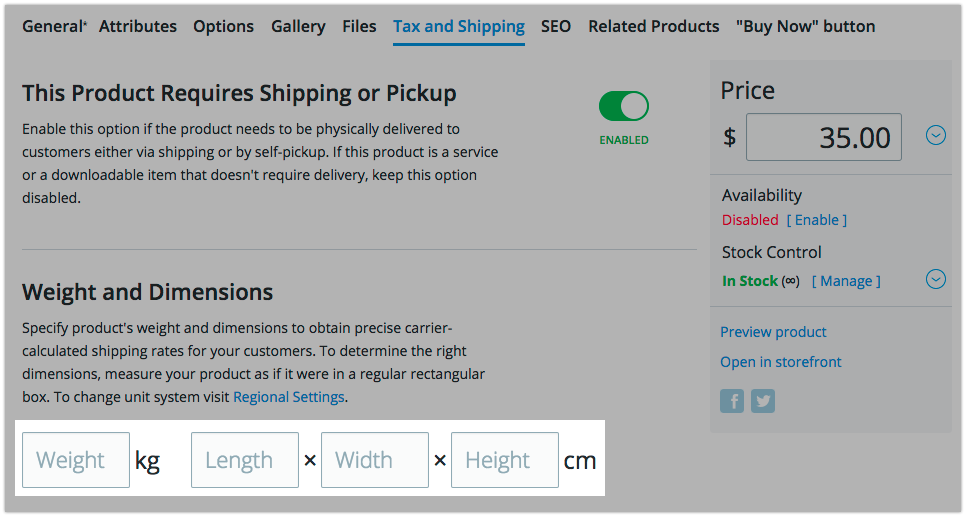
Pour obtenir les dimensions correctes du produit, mesurez-le comme s’il était dans une boîte rectangulaire ordinaire. Vous pouvez définir des dimensions individuelles pour les variantes de produit si nécessaire (accédez à l’onglet Options → Combinations).
Dimensions du colis
Les dimensions du colis sont utilisées pour calculer en temps réel les tarifs de livraison des produits dont les dimensions individuelles ne sont pas spécifiées. Si la plupart de vos produits tiennent dans le même colis, vous pouvez uniquement spécifier les dimensions de ce dernier.
Pour ajouter les dimensions d’un colis :
- Depuis l’administration de la boutique, accédez à Expédition et retrait.
- Cliquez sur Actions → Modifier pour configurer le mode de livraison calculé par le transporteur configuré.
- Sous le bloc Paramètres de livraison, trouvez la section Taille par défaut du colis.
- Remplissez les champs Largeur, Longueur et Hauteur pour indiquer les dimensions par défaut du colis.

- Cliquez sur Enregistrer pour appliquer vos modifications.
Les dimensions spécifiées du colis seront transmises à la société de transport au moment de la commande et seront utilisées dans le calcul du tarif.
Assurez-vous que les dimensions des colis que vous avez ajoutées sont conformes aux limites de taille des colis de votre société de transport, sinon vos clients risquent de ne pas obtenir de tarifs d’expédition au moment de payer et ne pourront pas passer leur commande. Les informations sur les limites de taille des colis sont généralement disponibles sur les sites web des sociétés de transport.
Majoration des frais de livraison
Vous pourriez vouloir augmenter légèrement les frais de livraison pour être dédommagé des frais de port ou de toute autre dépense liée à au traitement de la commande. Vous pouvez ajuster les frais automatiques des modes de livraison calculés par le transporteur à l’aide de l’option Majoration des frais de livraison. Les frais seront inclus dans le tarif de livraison fourni par la société de transport.
Si vous souhaitez ajouter une majoration qui doit être explicitement affichée au moment de finaliser la commande, vous pouvez utiliser des frais de traitement.
Pour ajouter une majoration à un mode de livraison calculé par le transporteur :
- Depuis l’administration de la boutique, accédez à Expédition et retrait.
- Cliquez sur Actions → Modifier pour configurer le mode de livraison calculé par le transporteur configuré.
- Sous le bloc Paramètres de Livraison, trouvez et remplissez le champ Majoration des frais de livraison avec un montant fixe qui sera inclus dans les frais de livraison.
- Cliquez sur Enregistrer.